【连线问题】AirPods 连不上 iPhone? 重置没反应! 8 招方法解决
2023-12-15 09:50:28
AirPods 连不上 iPhone 怎么办?
8 种解决连线失败的方法告诉你!
习惯使用蓝牙耳机的用户,可能多少都碰过蓝牙耳机连线异常的问题,像是开盖没反应、连线没声音、连不上等等,而这问题偶尔也会发生在 AirPods 上,尤其是将耳机重置后,不少用户都曾碰过连不上 iPhone 或 iPad 的情况。
若不幸遇上 AirPods 连不上手机又该怎么处理呢? 本篇,瓦特将会汇整 8 种解决 AirPods 连线失败的方法给大家参考,希望能帮助到大家。
AirPods 连线异常原因可能有哪些?
想要解决问题前,最好的办法就是先了解问题发生的原因,那 AirPods 连线失败、没反应的原因又有哪些呢?
基本上 AirPods 连线失败原因可分为以下 6 种,其中多数状况与蓝牙或「配对异常」有关。
- AirPods 电量过低
当 AirPods 电量低于 20% 以下或长时间没有充电,就可能使 AirPods 无线电信号减弱,导致连线配对受到影响,使连线出现不稳定或失败的情况。
- AirPods 固件过旧
虽然系统会自动提供固件更新(AirPods 正在充电并在 Phone、iPad 或 Mac 的蓝牙范围内),但还是有可能出现未更新的情况,若 AirPods 韧体长期未更新也会使连线出现不稳定的现象。
- 装置距离过远
由于蓝牙主要应用于「短距离」的无线连接,一旦 AirPods 与设备超过一定的范围就可能严重影响蓝牙连线稳定性,导致 AirPods 连线不稳或是无法连线。
- 音源检测到其他设备
由于 AirPods 可与多台设备配对, 并提供自动切换以便快速更换音源,但它依旧没有办法同时接收来自两个不同设备的音频输入。 当 AirPods 音乐播放出现异常,可能是检测到其他设备的音源所致。
- 配对出现异常
AirPods配对异常有很多种情况,包含自动侦测装置、装置无法识别AirPods、装置与AirPods的配对设置不兼容等等。
- 硬件故障
硬件故障引起的连线问题虽然较为罕见,但依旧会发生,尤其是当 AirPods 受到外力冲撞时,可能使硬件零件受到严重损毁,无法正常连接。
AirPods 连不上 iPhone 该怎么办?
若 AirPods 重置后无法正常与 iPhone 连接,建议可尝试以下 7 种方法来急救,或许有机会解决问题。
▉ 方法(1)、重新开启 iPhone 蓝牙
若 AirPods 连线失败原因与蓝牙配对异常有关,可先尝试将 iPhone 蓝牙重新开启(或是检查是否开启),而操作方法有两种,一种透过「设定」; 而另一种则是下滑控制中心,将蓝牙关闭后再开启。
- 从设定重开:开启「设置」中的蓝牙」,将蓝牙关闭后重开
- 从控制中心重开:下拉 iPhone 控制中心,将蓝牙关闭后重开
▼可利用「设定」与「控制中心」重开 iPhone 蓝牙
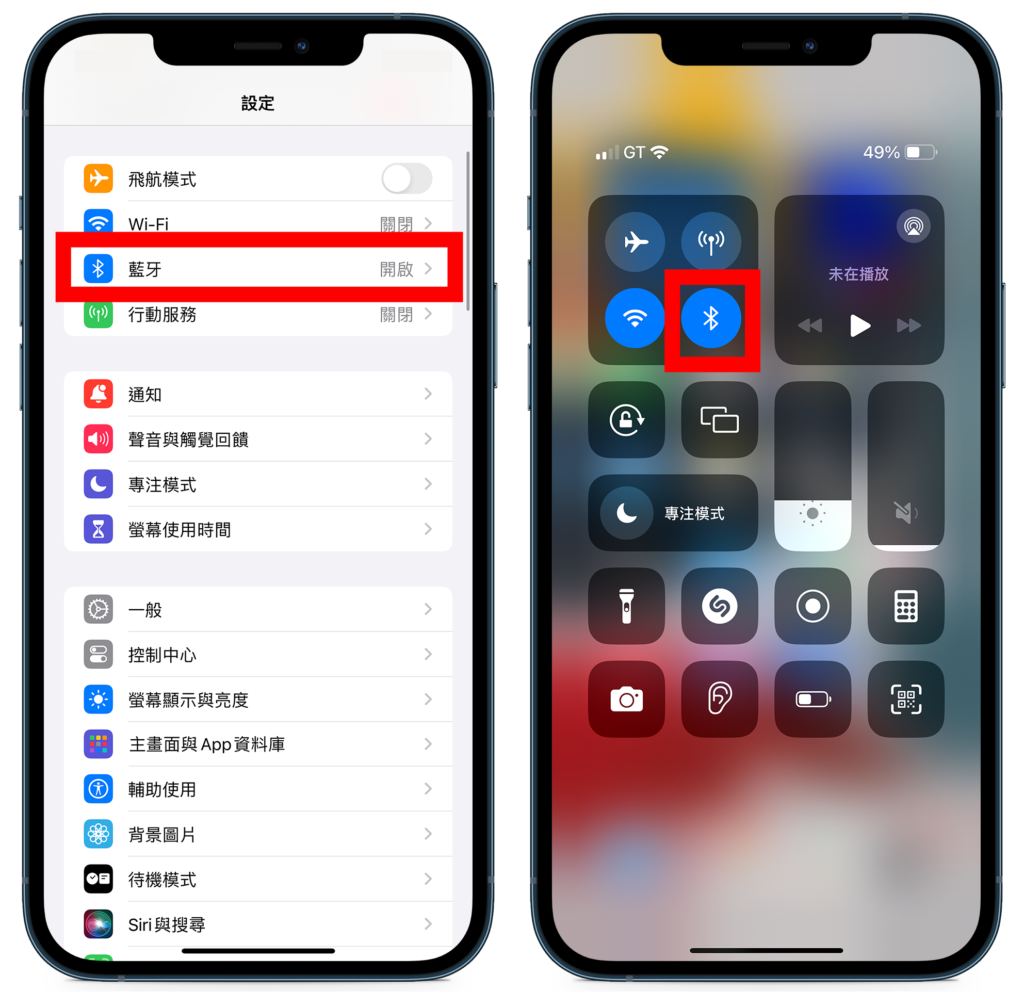
▉ 方法(2)、忘记此装置设定
若蓝牙重开之后依旧无法解决 AirPods 连线异常,建议可尝试先忘记该装置之后再重新进行配对,该按键位在「设置」中的「蓝牙」,能找到「忘记此设备设置」的功能。
- 步骤(1)、开启「设定」中的蓝牙」
- 步骤(2)、选择 AirPods 装置右侧的「i」图标,并选择「忘记此设备设置」
- 步骤(3)、将 AirPods 放回充电盒内并盖上充电盒盖子,等待约 30 秒的时间
- 步骤(4)、再次将 AirPods 靠近 iPhone,设备画面就会自动跳出 AirPods 连接界面,点选「连接」完成配对
▼ 点击「i」后找到「忘记此设备配置」
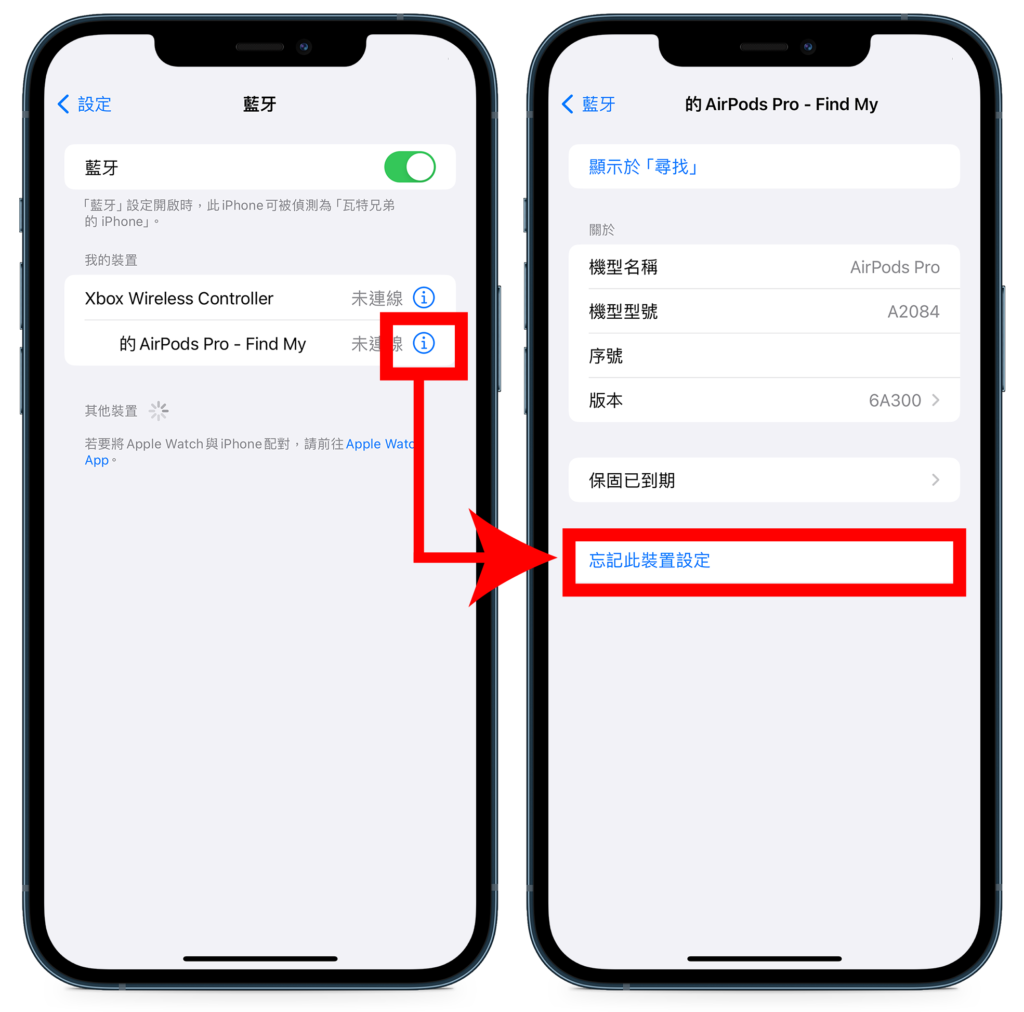
▉ 方法(3)、iPhone 重新开机
iPhone 重新开机是用来解决各种设备问题的通用方法,由于 iPhone 重新启动能够将不需要的系统垃圾、后台程序给排除,同时也有助于恢复 AirPods 连不上等问题。
▼ iPhone X 后续型号重新启动方法
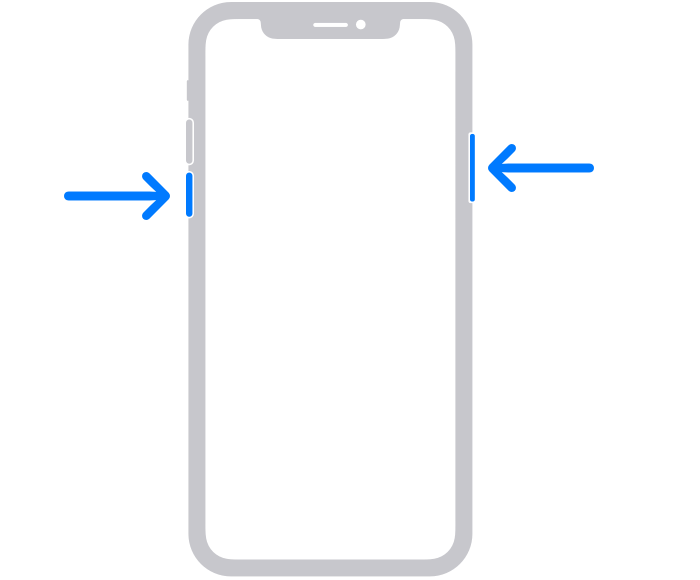
▼ iPhone 6、7、8 以及 SE 重新启动方法
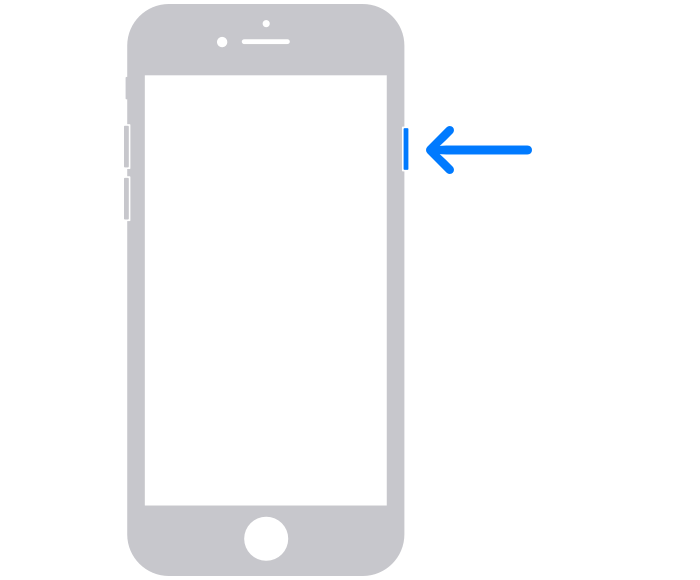
▉ 方法(4)、将 AirPods 靠近 iPhone
距离太远会影响蓝牙连线稳定性,建议可移动 AirPods 位置,让其更接近 iPhone,增加连线成功机率。
▼ 将 AirPods 与连接设备拉近也许能改善连接问题(示意图)

▉ 方法(5)、更新 iPhone 系统
若 iOS 系统太久没有更新,也可能导致蓝牙连线出现问题,建议将系统更新至最新 iOS 版本。
- iOS 更新:「设置」→ 「一般」→ 更新至最新版 iOS 系统
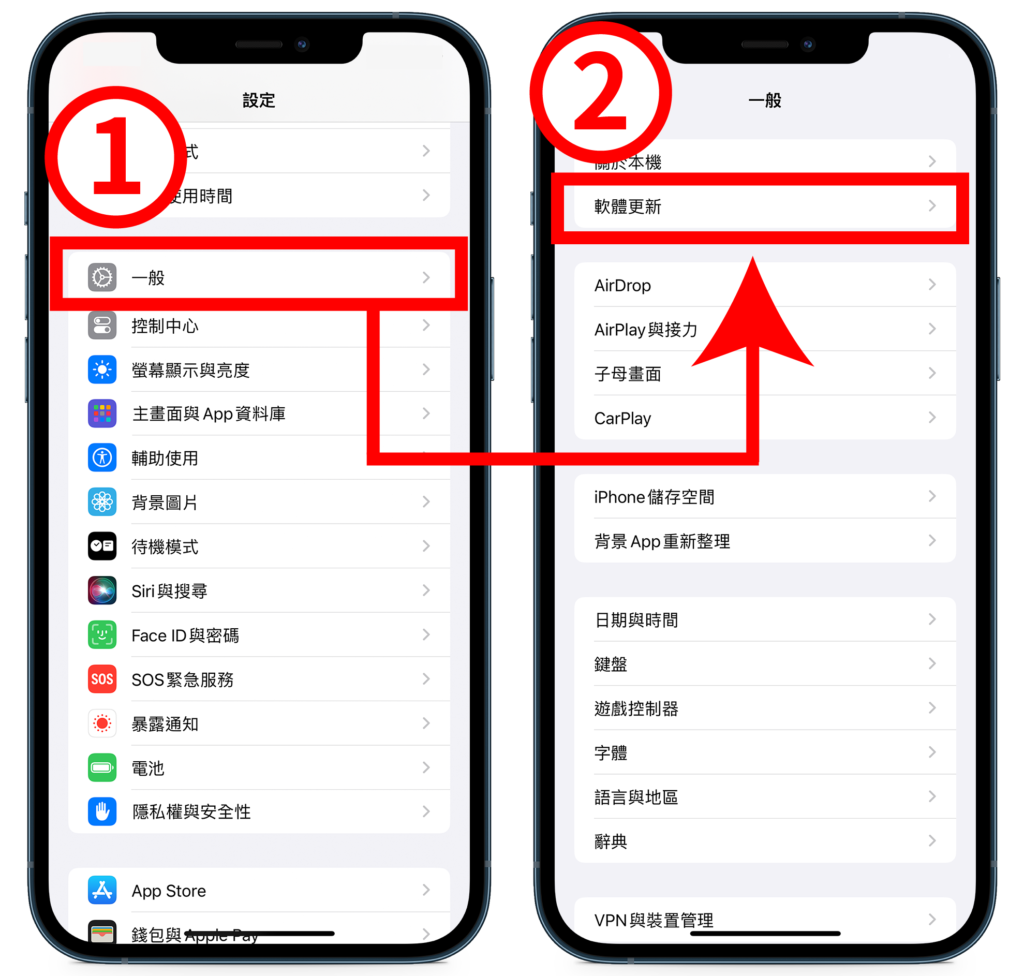
▉ 方法(6)、重置 iPhone 网络设定
iPhone 网络配置出错也可能影响到 AirPods 连接,可以从配置中进行重置,操作方法为下:
- 步骤(1)、开启「设置」中的「一般」
- 步骤(2)、选择「移转或重置 iPhone」
- 步骤(3)、选择「重置」
- 步骤(4)、选择「重置网络配置」
▼ 重置网络设定流程
iPhone 重置 步骤 01 加框
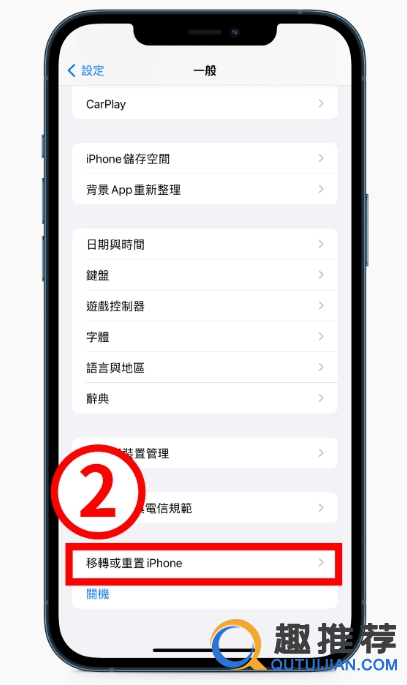
iPhone 重置 步骤 02 加框
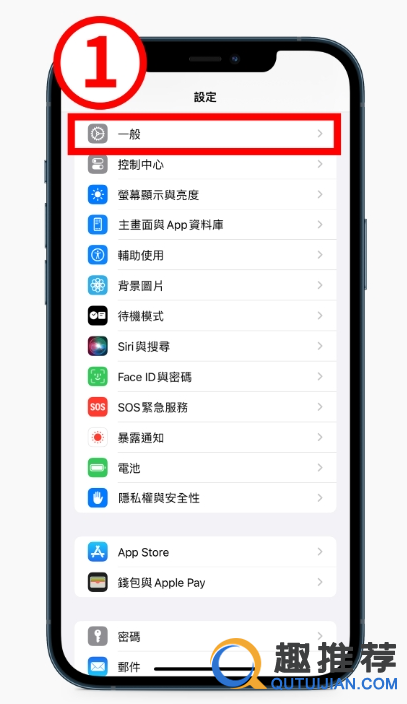
iPhone 重置 步骤 03 加框
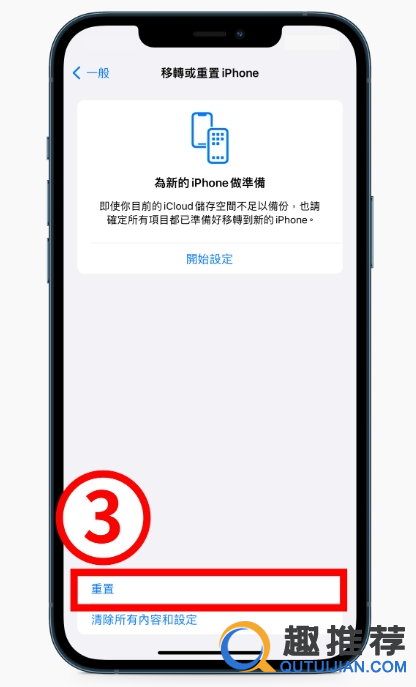
iPhone 重置 步骤 04 加框 重置网络设定
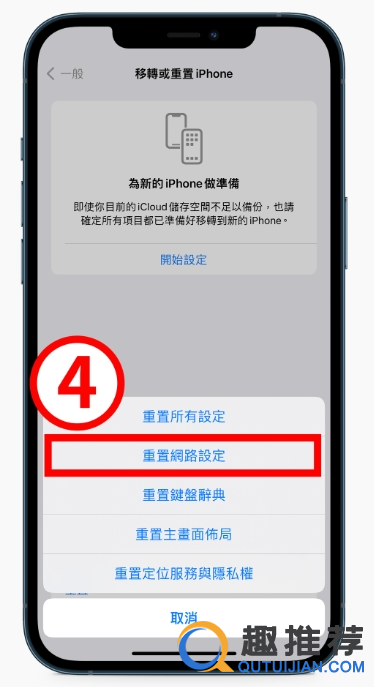
▉ 方法(7)、重置 iPhone 所有设定
若重置网络设定依旧无法解决问题,建议可将 iPhone 所有设置进行重置,重置设置也不会影响 iPhone 内的照片、影片以及应用程序,相关资料皆不会被删除,只会使基本设定恢复到最初状态,其过程与重置网络差不多,仅最后一步有所不同。
- 步骤(1)、开启「设置」中的「一般」
- 步骤(2)、选择「移转或重置 iPhone」
- 步骤(3)、选择「重置」
- 步骤(4)、选择「重置所有配置」
▼ 重置所有设定流程
iPhone 重置 步骤 01 加框
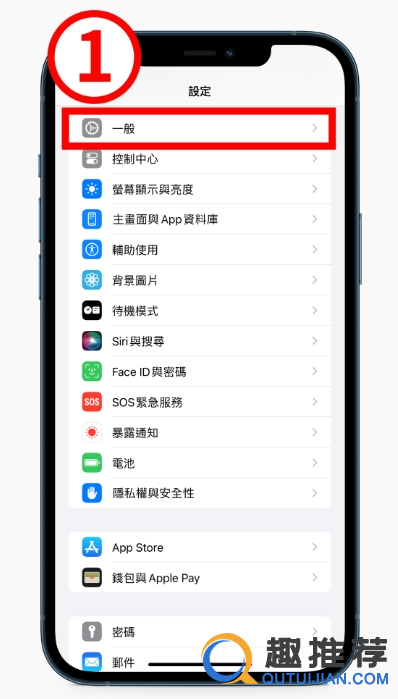
iPhone 重置 步骤 02 加框
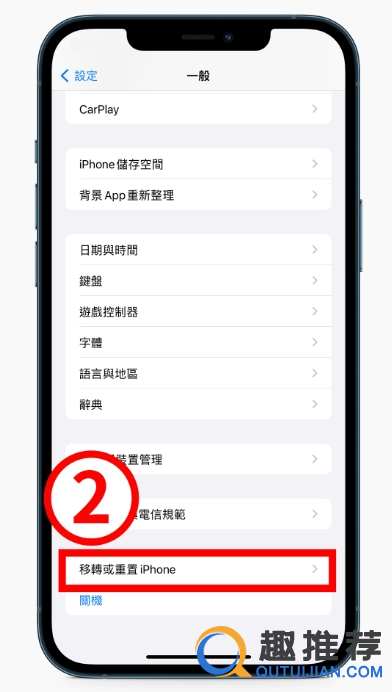
iPhone 重置 步骤 03 加框
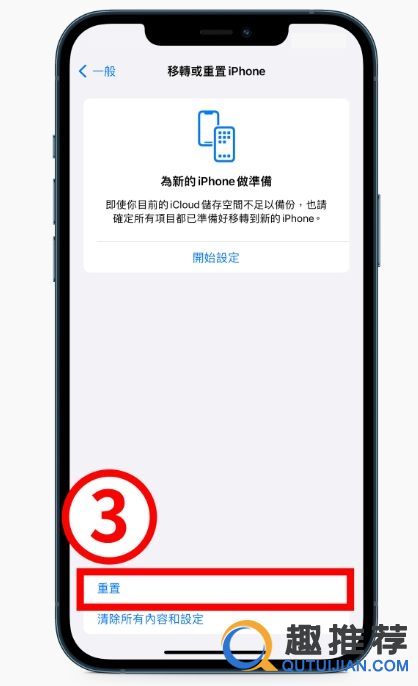
iPhone 重置 步骤 04 加框
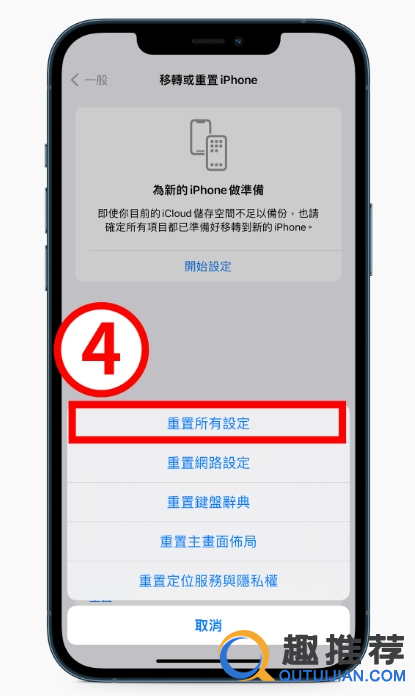
▉ 方法(8)、联系苹果支持或送修检查
若尝试上述所有方法后,待机模式依旧无法正常使用,那问题点可能出在 AirPods 或 iPhone 硬件设备故障,建议可透过 Apple 支持页面向官方客服取得帮助,或是将设备送往官方授权维修中心检查。
▼ 若上述方法都无解,建议向 Apple 客服寻求帮助(示意图)

总结
当 AirPods 连不上 iPhone 时,建议可采取以下 8 种方法来解决,或许你的问题就能迎刃而解。
- 重新开启 iPhone 蓝牙
- 忘记此装置并重新配对
- iPhone 重新开机
- 将 AirPods 靠近 iPhone
- 更新 iPhone 系统
- 重置 iPhone 网络设定
- 重置 iPhone 所有设定
- 连系苹果支持或送修检查
相关游戏
相关文章
网友评论
共0条评论最新攻略
攻略榜单
- 1【Steam 教学】远程同乐一起玩游戏! 游戏没声音、闪退怎么办
- 2什么软件可以约到附近的人啊? 能快速约附近的人的社交软件下载
- 3【显卡】显卡内存 VRAM 是什么?容量怎么看、不足会怎样
- 4【Steam 教学】Steam 等级是什么、能干嘛? 怎么升等比较划算
- 5【连线问题】AirPods 连不上 iPhone? 重置没反应! 8 招方法解决
- 6【死机自救法】iPhone 打不开! 无法开机怎办? 原因与解决方法
- 7微星宣布进军PC游戏掌机市场 发表首款搭载Intel Core Ultra处理器的MSClaw
- 8剪映怎么删除视频中间的一小部分?剪映中删除视频中间小部分教程
- 9效能会下降吗?【iOS 17.0.3】iPhone 15 Pro 过热是否解决?
- 10【趣味表盘】小米手环 8 可以玩什么游戏? 下载与安装教学




